Google 문서도구에 음성 명령으로 문서를 편집하고 서식을 지정할 수 있는 새로운 도구가 추가되었습니다. 오래 전부터 텍스트를 받아쓰는 기능이 있어 더 쉽게 입력할 수 있었지만 이제 업데이트를 통해 문서를 편집할 수 있습니다. 문서 내에서 서식을 지정하고 탐색하는 데 사용할 수 있는 전체 명령 목록이 있습니다. 새 단락으로 이동하고 텍스트 스타일(굵게, 기울임꼴 등)을 적용하고 표를 편집하는 등의 작업을 수행할 수 있습니다. 명령은 실행하기 쉽고 이미 음성을 텍스트로 변환하여 문서를 작성하고 있는 경우 기능을 활성화하기 위해 키보드로 전환할 필요가 없습니다. Google 문서에서 음성 명령을 실행하는 방법은 다음과 같습니다. 현재로서는 데스크톱용 Chrome에서만 작동합니다.
Google 문서도구를 열고 새 문서를 만들거나 기존 문서를 열어 새 음성 명령을 사용해 보세요. 먼저 받아쓰기 도구를 켜야 합니다. 도구>음성 입력으로 이동하면 됩니다. 쓰고 싶은 말을 시작하세요. 텍스트의 서식을 지정하려는 시점에서 명령을 사용하여 수행할 수 있습니다.
예를 들어 ‘마침표’라고 말하면 마침표가 추가됩니다. 마찬가지로 ‘백스페이스’를 말하면 한 문자가 제거되고 ‘새 단락’은 ‘Enter’ 버튼의 동작을 모방하고 ‘Undo’라고 말하면 마지막 동작을 취소합니다.
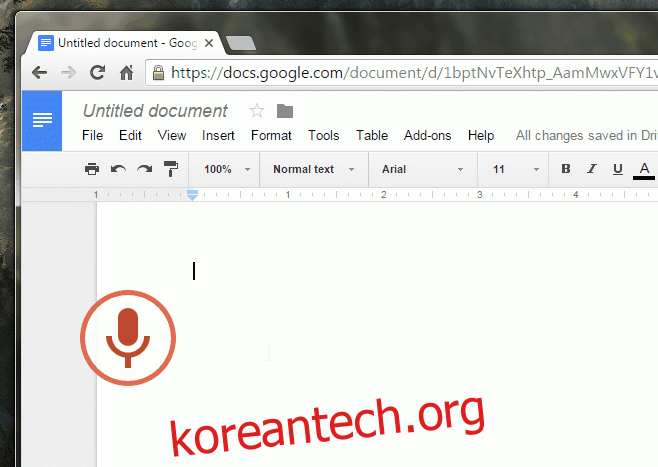
서식을 적용하려면 명령을 말할 때 주의해야 합니다. 예를 들어, 텍스트를 굵게 표시하려면 굵게 표시하려는 텍스트를 입력하기 전에 ‘굵게’라고 말해야 합니다. ‘굵게’ 명령은 굵게 스타일을 켜거나 끕니다. 언제든지 돌아가서 나중에 변경할 수 있지만 그렇게 하는 것이 더 어려울 것입니다.
모든 명령이 굵은 명령처럼 실행되는 것은 아닙니다. 즉, 때때로 명령을 적용하려는 텍스트가 말한 뒤에 명령이 따라와야 합니다. 예를 들어, 제목 1을 텍스트에 적용하려면(위의 GIF 참조) 먼저 제목(1장)에 대한 텍스트를 말한 다음 ‘제목 1 적용’ 명령을 제공해야 합니다.
이 기능은 매우 깔끔하며 사용 가능한 음성 명령의 전체 목록에 대해 알아보려면 마이크 버튼에 있는 작은 도움말 아이콘을 클릭하세요. 명령은 우리가 작업과 연관시키는 일반적인 단어를 사용하므로 배우기 쉬워야 합니다.
